如何解决本地连接无法上网的问题(排查故障并修复网络连接问题的方法与技巧)
- 数码百科
- 2024-07-01
- 92
在当今数字化时代,网络连接已经成为人们日常生活中不可或缺的一部分。然而,有时我们可能会遇到本地连接存在但无法上网的问题。这个问题可能会给我们的工作、学习和娱乐带来很多不便。幸运的是,我们可以采取一些简单的步骤来解决这个问题。本文将为您提供一些排查故障和修复网络连接问题的方法和技巧。
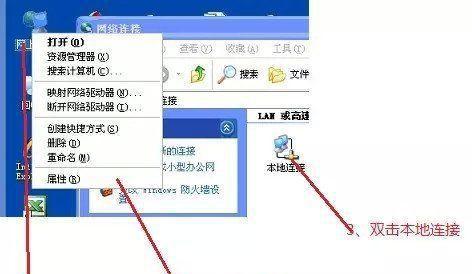
检查物理连接是否正常
检查您的电脑或设备是否正确连接到网络。确保网线插头是否松动,网线是否损坏。如果使用Wi-Fi,请确认无线路由器的电源是否开启,信号是否正常。
检查IP地址和网关设置
进入计算机的网络设置,确保IP地址和网关设置正确。您可以尝试使用自动获取IP地址和网关选项,或者手动输入正确的IP地址和网关。
检查DNS服务器设置
检查计算机的DNS服务器设置是否正确。您可以尝试使用自动获取DNS服务器选项,或者手动输入正确的DNS服务器地址。
重启网络设备
有时,重启您的调制解调器、路由器或其他网络设备可以解决本地连接无法上网的问题。尝试断开电源,等待几分钟后重新连接电源,然后再次尝试连接网络。
清除DNS缓存
DNS缓存可能会导致本地连接无法上网的问题。打开命令提示符窗口,输入"ipconfig/flushdns"命令清除DNS缓存,然后重新连接网络尝试。
禁用安全防火墙和杀毒软件
某些安全防火墙和杀毒软件可能会阻止网络连接。暂时禁用这些软件,然后尝试重新连接网络。
检查网络设置
确保您的计算机的网络设置正确。您可以进入控制面板,选择网络和共享中心,然后点击"更改适配器设置"来检查您的网络设置。
检查网络驱动程序
确保您的计算机的网络适配器驱动程序是最新的。如果驱动程序过时或损坏,可能会导致本地连接无法上网。您可以访问网络适配器制造商的官方网站来下载并安装最新的驱动程序。
重置网络设置
尝试重置您的网络设置,以恢复默认配置。打开命令提示符窗口,输入"netshwinsockreset"命令来重置网络设置。
检查网络供应商的故障
有时,本地连接无法上网是由于网络供应商的故障引起的。您可以联系您的网络供应商,确认是否存在网络故障,并了解他们是否在解决该问题。
尝试使用其他设备连接网络
如果您有其他设备(如手机、平板电脑)可以连接到同一网络,但只有特定设备无法连接到网络,则可能是该设备的问题。您可以尝试使用其他设备进行测试,以确定问题出在哪里。
更新操作系统和应用程序
确保您的操作系统和应用程序是最新的版本。有时,过时的软件可能会导致本地连接无法上网的问题。更新操作系统和应用程序可能有助于解决此问题。
寻求专业帮助
如果您尝试了上述方法仍然无法解决本地连接无法上网的问题,那么可能是更复杂的网络故障。此时,您可以寻求专业人士的帮助,如网络工程师或技术支持人员。
保持网络设备的良好状态
定期维护和保养网络设备,保持其良好状态。这样可以减少出现本地连接无法上网的问题的可能性。
本文介绍了一些排查故障和修复本地连接无法上网问题的方法和技巧。在解决网络连接问题时,我们应该从物理连接、IP地址和网关设置、DNS服务器设置等方面进行检查和调整。如果问题仍然存在,可以尝试重启设备、清除DNS缓存、禁用安全防火墙和杀毒软件等方法。如果问题仍未解决,可以寻求专业人士的帮助。保持网络设备的良好状态也是预防问题的重要步骤。通过以上方法,相信您可以成功解决本地连接无法上网的问题。
解决本地连接有网但无法上网问题的方法
在日常生活中,我们经常遇到电脑或移动设备已连接到本地网络,但却无法上网的情况。这种问题给我们的工作和生活带来了很多不便。本文将为您介绍一些常见的原因和解决方法,帮助您快速排查并修复本地连接无法上网的问题。
一:检查物理连接是否正常
确保电脑或移动设备与路由器之间的物理连接正常。检查以太网线是否插入正确的端口,确保插头稳固无松动,同时还要检查路由器的电源是否正常工作。
二:确认IP地址和网关设置
在电脑上通过命令提示符或系统设置界面,确认本地连接的IP地址和网关设置是否正确。确保IP地址和网关与路由器设置一致,如果不一致,可以尝试重新配置或使用自动获取IP地址的方式。
三:检查DNS服务器设置
DNS服务器负责将域名转换为IP地址,如果DNS服务器设置不正确,就无法正常访问互联网。可以尝试使用公共DNS服务器,如谷歌的8.8.8.8和8.8.4.4,或者使用自动获取DNS服务器的方式。
四:防火墙和安全软件设置
防火墙和安全软件可能会阻止一些网络流量,导致无法上网。检查防火墙和安全软件的设置,确保允许所需的网络流量通过。可以尝试关闭防火墙或安全软件进行测试。
五:重启路由器和电脑
有时候网络问题可能是由于路由器或电脑的临时故障引起的。尝试先重启路由器,等待几分钟后再重启电脑,看看是否可以解决问题。
六:清除DNS缓存
DNS缓存可能包含错误的域名解析信息,导致无法正常访问网站。在命令提示符中输入命令来清除DNS缓存,例如在Windows系统中可以使用“ipconfig/flushdns”命令。
七:检查网络驱动程序
网络驱动程序负责管理网络连接,如果驱动程序损坏或过时,就可能导致无法上网。更新或重新安装网络驱动程序,可以通过设备管理器或官方网站下载最新的驱动程序。
八:检查路由器设置
登录路由器管理界面,检查路由器的设置是否正确。尤其是检查无线网络设置、DHCP设置和网络安全设置,确保没有配置错误导致无法上网。
九:尝试使用其他设备上网
如果只有某一台电脑或设备无法上网,而其他设备可以正常上网,那么问题可能出在这台电脑或设备上。可以尝试使用其他设备连接相同的本地网络,看是否可以正常上网。
十:联系网络运营商
如果以上方法都无法解决问题,那么可能是由于网络运营商的故障导致无法上网。联系网络运营商的客服部门,向他们报告问题并寻求帮助。
十一:更新操作系统和应用程序
操作系统和应用程序的更新可能包含修复网络问题的补丁。确保操作系统和应用程序都是最新版本,并及时进行更新。
十二:尝试使用网络故障排查工具
有一些网络故障排查工具可以帮助诊断和解决网络问题,例如Ping、Traceroute和网络连通性测试工具等。通过使用这些工具,可以更准确地确定网络故障的原因。
十三:检查网络线路和设备是否损坏
有时候网络线路或设备可能因为损坏而导致无法上网。检查以太网线、电缆、交换机等网络设备是否正常工作,如果有损坏或故障,及时更换或修复。
十四:寻求专业人士的帮助
如果经过一系列排查和修复尝试后仍然无法解决问题,那么可能需要寻求专业人士的帮助。联系网络维护人员或电脑技术支持人员,详细描述问题并请他们进行进一步的诊断和修复。
十五:
本文介绍了解决本地连接有网但无法上网问题的多种方法,包括检查物理连接、确认IP地址和网关设置、检查DNS服务器设置、防火墙和安全软件设置、重启路由器和电脑、清除DNS缓存等。希望这些方法能够帮助读者快速解决本地连接无法上网的问题,并恢复正常的网络使用。
版权声明:本文内容由互联网用户自发贡献,该文观点仅代表作者本人。本站仅提供信息存储空间服务,不拥有所有权,不承担相关法律责任。如发现本站有涉嫌抄袭侵权/违法违规的内容, 请发送邮件至 3561739510@qq.com 举报,一经查实,本站将立刻删除。